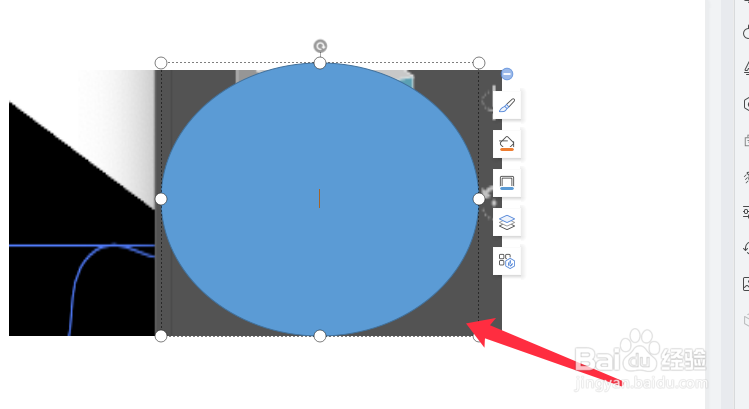PPT如何快速将图片剪裁为圆形
1、点击插入,图片,本地图片。
2、选择要插入的图片,点击打开。
3、点击插入,形状,插入一个圆形。
4、调整圆形大小,放置于需要剪裁的位置。
5、按下ctrl键,点击选中圆形和图片。
6、点击合并形状,选择拆分。
7、将圆形拖拽出来,删除多余的部分即可。
声明:本网站引用、摘录或转载内容仅供网站访问者交流或参考,不代表本站立场,如存在版权或非法内容,请联系站长删除,联系邮箱:site.kefu@qq.com。
阅读量:62
阅读量:66
阅读量:33
阅读量:64
阅读量:30